
هنگام استفاده از دستگاه های دارای سیستم عامل Android ، گاهاً ممکن است یک پنجره اطلاعاتی به شما اطلاع دهد که خطایی در برنامه خدمات Google Play رخ داده است. وحشت نکنید ، این یک اشتباه مهم نیست و می توانید در چند دقیقه آن را برطرف کنید.
ما خطایی را در برنامه خدمات Google Play برطرف می کنیم
برای خلاص شدن از خطا ، لازم است تا علت منشاء آن مشخص شود ، که ممکن است در ساده ترین عمل پنهان باشد. در مرحله بعدی ، دلایل احتمالی نقص در سرویس های Google Play و راه های حل مشکل را بررسی خواهیم کرد.
روش 1: تاریخ و زمان فعلی را روی دستگاه تنظیم کنید
به نظر می رسد ذاتی است ، اما تاریخ و زمان اشتباه می تواند یکی از دلایل احتمالی عدم موفقیت سرویس های Google Play باشد. برای بررسی صحت ورود داده ها ، به این قسمت بروید "تنظیمات" و به "تاریخ و زمان".

در پنجره ای که باز می شود ، مطمئن شوید که منطقه زمانی مشخص و سایر نشانگرها صحیح هستند. اگر آنها نادرست هستند و اصلاح کاربر ممنوع است ، آن را غیرفعال کنید "شبکه تاریخ و ساعت"با حرکت دادن نوار لغزنده به سمت چپ و داده های صحیح را مشخص کنید.

اگر این مراحل کمکی نمی کند ، به گزینه های زیر بروید.
روش 2: حافظه نهان سرویس Google Play را پاک کنید
برای پاک کردن داده های برنامه موقت ، در "تنظیمات" دستگاه ها به سمت "برنامه ها".

لیست را پیدا کنید و به آن ضربه بزنید خدمات Google Playبرای رفتن به مدیریت برنامه

در نسخه های سیستم عامل آندروید زیر گزینه 6.0 پاک کردن حافظه نهان بلافاصله در پنجره اول در دسترس خواهد بود. در نسخه 6 و بالاتر ابتدا به آن بروید "حافظه" (یا "ذخیره سازی") و تنها پس از آن دکمه لازم را خواهید دید.

دستگاه خود را راه اندازی مجدد کنید - پس از آن خطا باید ناپدید شود. در غیر این صورت روش زیر را امتحان کنید.
روش 3: به روزرسانی های Google Play Services را حذف کنید
علاوه بر پاک کردن حافظه نهان ، می توانید با برگرداندن آن به حالت اصلی ، سعی کنید آپدیت های برنامه را حذف کنید.
- برای شروع در پاراگراف "تنظیمات" به بخش بروید "امنیت".
- بعد ، مورد را باز کنید مدیر دستگاه.
- بعد روی خط کلیک کنید یافتن دستگاه ".
- در پنجره ای که ظاهر می شود ، روی دکمه کلیک کنید غیرفعال کردن.
- اکنون از طریق "تنظیمات" به خدمات بروید. مانند روش قبلی ، کلیک کنید "منو" پایین صفحه را انتخاب کرده و را انتخاب کنید حذف به روزرسانی ها. همچنین در سایر دستگاه ها ، ممکن است منو در گوشه بالا سمت راست (سه نقطه) قرار داشته باشد.
- پس از آن ، یک پیام در خط اعلان ظاهر می شود که بیان می کند برای عملکرد صحیح ، باید خدمات Google Play را به روز کنید.
- برای بازیابی اطلاعات ، به اعلان بروید و در صفحه Play Market کلیک کنید "تازه کردن".







اگر این روش کار نکند ، می توانید روش دیگری را امتحان کنید.
روش 4: حساب خود را حذف و بازیابی کنید
اگر مطمئن نیستید نام کاربری و رمزعبور فعلی آن را بخاطر بسپارید ، حساب را پاک نکنید. در این حالت ، شما خطر از دست دادن بسیاری از داده های مهم مرتبط با حساب خود را ، بنابراین مطمئن شوید که نامه و رمز عبور را برای آن به خاطر دارید.
- برو به "تنظیمات" به بخش حسابها.
- انتخاب بعدی گوگل.
- وارد حساب کاربری خود شوید.
- روی ضربه بزنید "حذف حساب" و با کلیک بر روی دکمه مربوطه در پنجره ظاهر شده ، این کار را تأیید کنید. در بعضی از دستگاه ها ، حذف در منوی واقع در گوشه فوقانی سمت راست ، پنهان شده و نشانگر سه نقطه است.
- برای بازیابی حساب خود ، به برگه برگردید حسابها و در پایین لیست کلیک کنید "افزودن حساب".
- اکنون انتخاب کنید گوگل.
- شماره تلفن یا نامه از حساب خود را در محل مشخص شده وارد کنید و به ضربه بزنید "بعدی".
- بعد رمز عبور را وارد کنید و کلیک کنید "بعدی".
- و در آخر ، آشنایی را با آن تأیید کنید "خط مشی رازداری" و "شرایط استفاده"با کلیک روی دکمه قبول کنید.






همچنین مشاهده کنید: نحوه ثبت نام در Play Market

بیشتر بیاموزید: چگونه رمزعبور حساب Google خود را تنظیم مجدد کنید.
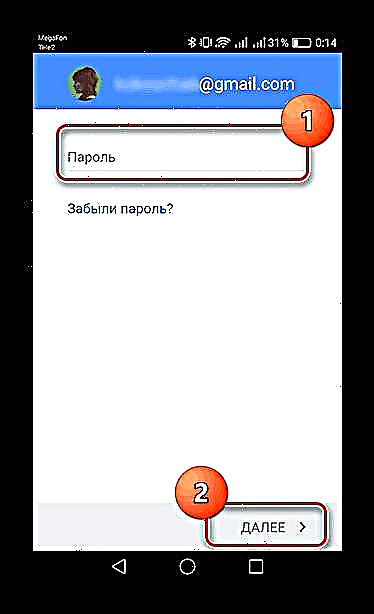

پس از آن ، حساب شما دوباره به Play Market اضافه می شود. اگر این روش کمکی نکرد ، بنابراین در اینجا نمی توانید بدون بازنشانی در تنظیمات کارخانه ، با پاک کردن تمام اطلاعات از دستگاه ، اقدام کنید.
بیشتر بخوانید: تنظیم مجدد تنظیمات در Android
بنابراین ، شکستن خطای Google Services چندان دشوار نیست ، نکته اصلی انتخاب روش مناسب است.











